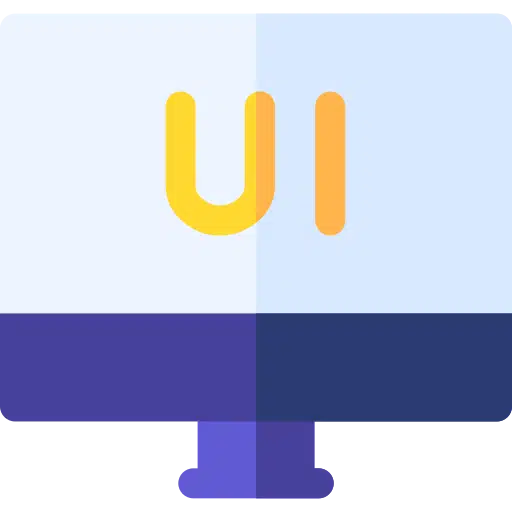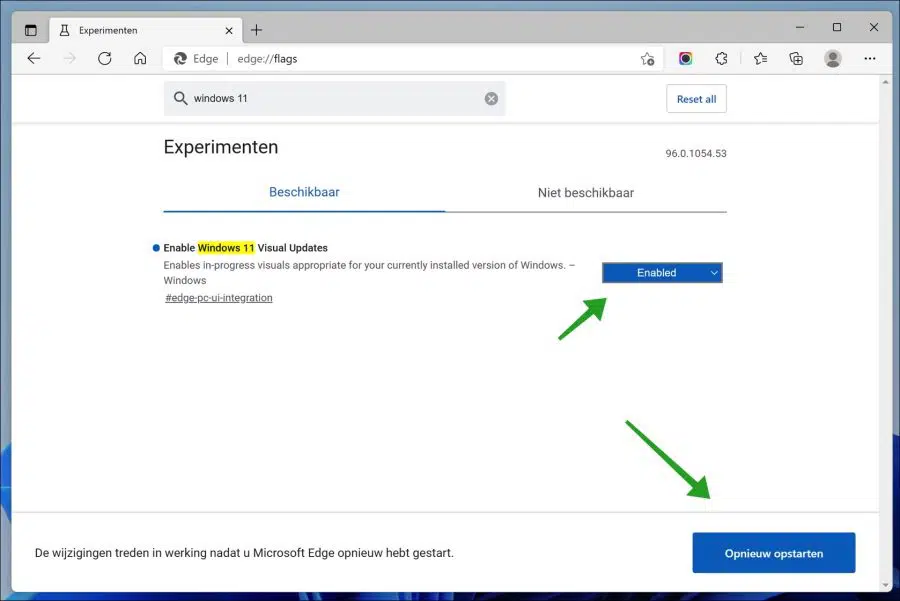O Windows 11, diferentemente das versões anteriores do Windows, possui cantos arredondados que combinam com o novo visual do sistema operacional. No entanto, os aplicativos ainda ficam para trás na adaptação desse novo estilo de menu, levando a uma experiência de usuário inconsistente.
Embora certamente não seja um grande inconveniente, não cria realmente uma sensação boa ao mesmo tempo. Felizmente, com o Google Chrome e o Microsoft Edge, um dos aplicativos mais usados no seu computador, você pode alterar esses menus nítidos para outros mais arredondados, proporcionando uma melhor experiência geral do usuário. O Chrome e o Edge adotam então a aparência do Windows 11.
Por enquanto, esse ajuste é um ajuste que você pode fazer via as configurações ocultas no Google Chrome ou Edge, chamados de “bandeiras”.
Todos os recursos disponíveis nas configurações de “sinalizadores” do Chrome ou Microsoft Edge são experimentais. No entanto, como faremos apenas pequenas alterações nos elementos externos, isso não deverá representar nenhum problema para a operação diária do seu navegador.
Antes de continuar, certifique-se de ter o versão mais recente do Google Chrome ou tenha o navegador Microsoft Edge instalado.
Personalize o Google Chrome e o Edge para combinar com a aparência do Windows 11
Google Chrome
Abra o navegador Chrome. Na barra de endereço digite:
chrome://flags/
Pesquise “estilo Windows 11” na barra de pesquisa na parte superior da janela do Google Chrome.
Altere a configuração “Usar menus de estilo do Windows 11 sempre que possível” para “Ativado – Todas as versões do Windows”.
Microsoft Edge
Abra o navegador Microsoft Edge. Na barra de endereço digite:
edge://flags/
Pesquise “Ativar atualizações visuais do Windows 11” na barra de pesquisa na parte superior da janela do Microsoft Edge.
Altere a configuração “Ativa recursos visuais em andamento apropriados para a versão do Windows atualmente instalada” para “Ativado” e reinicie o navegador.
Espero que isso tenha ajudado você. Obrigado por ler!